在现代科技的快速发展下,手机成为了我们生活中不可或缺的工具之一,而在手机应用中,WPS作为一款功能强大的办公软件备受广大用户的青睐。在使用WPS编辑文档时,有时我们需要在已有的页面之后新增一页,以便继续编辑内容。手机WPS如何新增一页呢?在本文中我们将详细介绍WPS在文档中增加新页面的方法,帮助您更加灵活地使用这款便捷的办公工具。
WPS怎么在文档中增加新的一页
操作方法:
1.点击插入选项
打开WPS Word文档,点击页面上方工具栏的插入选项。
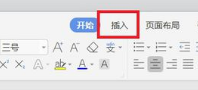
2.单击空白页选项
在下方弹出的菜单选项中,单击空白页选项。
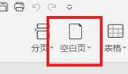
3.创建了新的空白页
点击后,创建了新的空白页面。
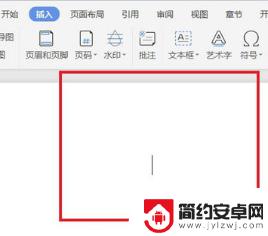
4.单击插入选项
在页面中间增加空白页,将鼠标光标移动至需要添加页面的文档顶部。单击上方工具栏中的插入选项。
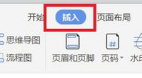
5.直接插入空白页
点击“空白页”选项,或在页面中间直接插入空白页。
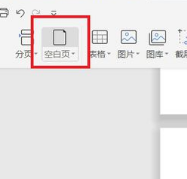
以上就是手机wps如何新增一页的全部内容,如果你也碰到了同样的情况,可以参考上面小编提供的方法来解决,希望对大家有所帮助。










